U盤、移動硬盤現在基本上是人手一個,通過U盤拷貝資料也是很正常的事情,很多病毒也針對移動存儲,如果是個人電腦則可以通過禁用USB存儲設備,讓系統只識別制定的U盤
現在U盤已經很普及了,幾十元就可以買到1G的,而且很多手機功能也帶U盤功能了,所以想從別人的電腦裡面復制出一些文件,那是非常簡單的事情,這樣對電腦裡面資料就有很大的威脅,其實在Vista系統中就不用擔心這個問題,我們可以通過設置來禁用所有的USB存儲設備,而且還可以讓系統只能使用指定的U盤。下面我們就來介紹一下設置的過程。
1、把自己的U盤先插入到Vista系統中,讓系統可以正常使用U盤,接著進入“控制面板”,雙擊“設備管理器”,在裡面展開“便攜設備”,可以看見裡面有你的U盤,如下圖:
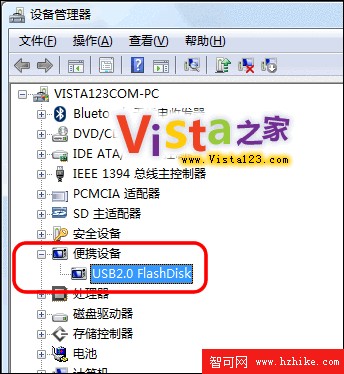
圖1 設備管理器
2、在上面點擊鼠標右鍵來選擇“屬性”,在彈出的“屬性”窗口中點擊“詳細信息”標簽,然後在設備“屬性”下拉框中選擇“硬件 ID”,下面的“值”中會出現字符串,這個就是你的U盤的硬件ID,把它復制出來保存好(友情提示,並非所有的U盤等設備都能找到這個硬件ID)。
我們還需要復制“通用串行總線控制器”中“USB大容量存儲設備”的硬件ID,在“設備管理器”中展開“通用串行總線控制器”列表,找到“USB大容量存儲設備”,在它的“屬性”窗口中點擊“詳細信息”標簽,復制出它的硬件ID也保存一下。
找出U盤的硬件ID後就可以通過組策略來實現了。按下快捷鍵“Win+R”來打開“運行”對話框,輸入“gpedit.msc”來調出組策略窗口,依次展開“計算機配置→管理模板→系統→設備安裝→設備安裝限制”,雙擊右側的“禁止安裝未由其他策略設置描述的設備”,在彈出的窗口中選擇“已啟用”,再點擊 “確定”按鈕,設置它可以來禁止策略沒描述的USB設備。